笔记本电脑拆装要注意的15个事项
电脑硬件部件拆卸与更换方法

电脑硬件部件拆卸与更换方法作为现代社会中必不可少的工具,电脑在我们的生活中扮演着重要角色。
然而,随着时间的推移,电脑的硬件部件也会出现磨损或故障的情况。
在这篇文章中,我将介绍一些电脑硬件部件的拆卸与更换方法,以帮助大家解决这些问题。
1. 备份重要数据在进行任何硬件拆卸和更换之前,首先要做的一件事是备份重要的数据。
这是非常重要的,因为在拆卸和更换过程中,数据的丢失是一个非常常见的问题。
通过备份,你可以确保即使在出现意外情况时,你的数据也能得到保护。
2. 关机并断开电源在拆卸和更换硬件之前,务必确保电脑已经关机,并断开与电源的连接。
这是为了防止电击或其他可能对你造成伤害的情况发生。
同时,断开电源也有助于保护电脑的组件不受到静电的损害。
3. 拆卸电脑外壳拆卸电脑外壳是进行硬件更换的第一步。
通常,电脑外壳上会有一些螺丝或卡扣固定它们。
使用相应的工具,你可以轻松地拧下螺丝或解开卡扣。
在拆卸过程中,要小心不要刮伤或损坏外壳。
4. 更换硬盘硬盘是电脑中最常见的故障部件之一。
如果你的电脑出现了硬盘问题,你可以考虑更换它。
首先,找到硬盘的连接口,通常它们会用数据线和电源线连接。
将这些线缆断开,并轻轻拔出原来的硬盘。
接着,将新的硬盘插入插槽中,并重新连接线缆。
5. 更换内存条除了硬盘,内存条也是经常需要更换的硬件之一。
内存条的更换过程相对简单。
首先,找到内存条的插槽位置,松开固定夹,并轻轻拔出原来的内存条。
接着,将新的内存条插入插槽中,确保它与插槽完全接触,并用固定夹固定好。
6. 更换显卡如果你是一位游戏爱好者或者需要高性能图形处理的用户,更换显卡可能对你来说是件常事。
首先,找到显卡插槽,通常它们会位于主板的一个扩展槽上。
轻轻松开卡槽固定扣,取下原来的显卡。
然后,将新的显卡插入插槽中,并确保其安全连接。
7. 重新装上电脑外壳在完成硬件的拆卸和更换后,不要忘记重新装上电脑外壳。
确保外壳与电脑主体紧密结合,螺丝或卡扣已经牢固地固定。
笔记本拆卸方法与注意事项
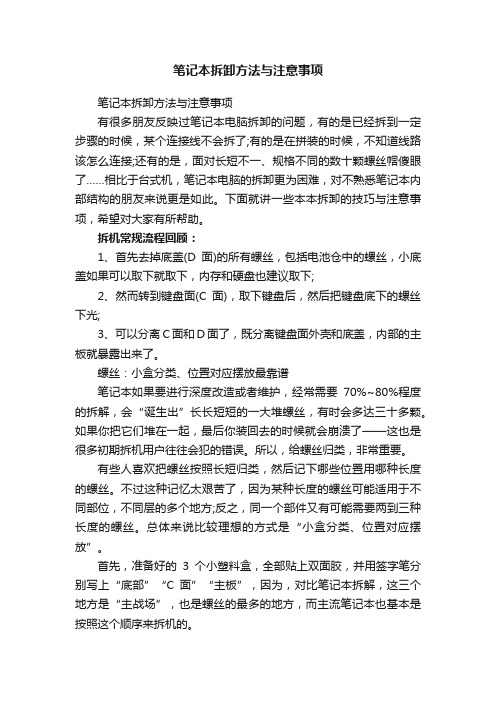
笔记本拆卸方法与注意事项笔记本拆卸方法与注意事项有很多朋友反映过笔记本电脑拆卸的问题,有的是已经拆到一定步骤的时候,某个连接线不会拆了;有的是在拼装的时候,不知道线路该怎么连接;还有的是,面对长短不一、规格不同的数十颗螺丝帽傻眼了……相比于台式机,笔记本电脑的拆卸更为困难,对不熟悉笔记本内部结构的朋友来说更是如此。
下面就讲一些本本拆卸的技巧与注意事项,希望对大家有所帮助。
拆机常规流程回顾:1、首先去掉底盖(D面)的所有螺丝,包括电池仓中的螺丝,小底盖如果可以取下就取下,内存和硬盘也建议取下;2、然而转到键盘面(C面),取下键盘后,然后把键盘底下的螺丝下光;3、可以分离C面和D面了,既分离键盘面外壳和底盖,内部的主板就暴露出来了。
螺丝:小盒分类、位置对应摆放最靠谱笔记本如果要进行深度改造或者维护,经常需要70%~80%程度的拆解,会“诞生出”长长短短的一大堆螺丝,有时会多达三十多颗。
如果你把它们堆在一起,最后你装回去的时候就会崩溃了——这也是很多初期拆机用户往往会犯的错误。
所以,给螺丝归类,非常重要。
有些人喜欢把螺丝按照长短归类,然后记下哪些位置用哪种长度的螺丝。
不过这种记忆太艰苦了,因为某种长度的螺丝可能适用于不同部位,不同层的多个地方;反之,同一个部件又有可能需要两到三种长度的螺丝。
总体来说比较理想的方式是“小盒分类、位置对应摆放”。
首先,准备好的3个小塑料盒,全部贴上双面胶,并用签字笔分别写上“底部”“C面”“主板”,因为,对比笔记本拆解,这三个地方是“主战场”,也是螺丝的最多的地方,而主流笔记本也基本是按照这个顺序来拆机的。
其次,在大的分类完成后,如果你要追求完美,还可以做出更精细的分类,比如把“底部”分为“机身底盖”和“电池仓内部”两个盒子,这样位置感更强。
如果主板有多层,可以每一层都用一个小盒子,并对应标注。
在以上两点的基础上,还有一个技法,就是在拆机的时候,把拆下的螺丝按照在机身上的位置,在小盒子中进行“对位摆放”。
计算机拆装机流程与注意事项
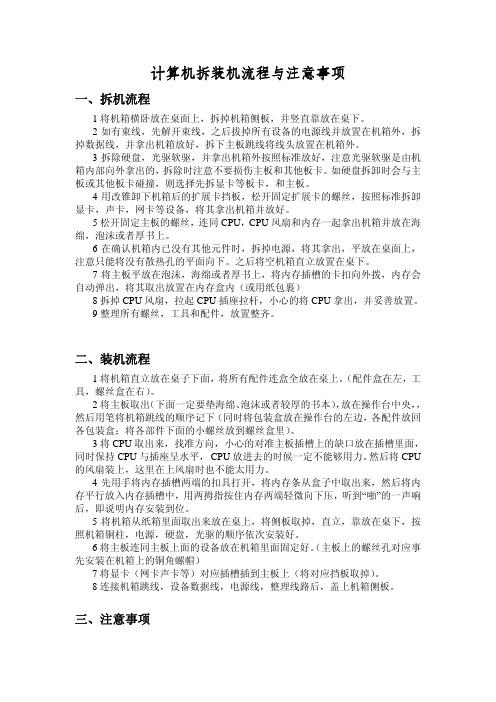
计算机拆装机流程与注意事项一、拆机流程1将机箱横卧放在桌面上,拆掉机箱侧板,并竖直靠放在桌下。
2如有束线,先解开束线,之后拔掉所有设备的电源线并放置在机箱外,拆掉数据线,并拿出机箱放好,拆下主板跳线将线头放置在机箱外。
3拆除硬盘,光驱软驱,并拿出机箱外按照标准放好,注意光驱软驱是由机箱内部向外拿出的,拆除时注意不要损伤主板和其他板卡。
如硬盘拆卸时会与主板或其他板卡碰撞,则选择先拆显卡等板卡,和主板。
4用改锥卸下机箱后的扩展卡挡板,松开固定扩展卡的螺丝,按照标准拆卸显卡,声卡,网卡等设备,将其拿出机箱并放好。
5松开固定主板的螺丝,连同CPU,CPU风扇和内存一起拿出机箱并放在海绵,泡沫或者厚书上。
6在确认机箱内已没有其他元件时,拆掉电源,将其拿出,平放在桌面上,注意只能将没有散热孔的平面向下。
之后将空机箱直立放置在桌下。
7将主板平放在泡沫,海绵或者厚书上,将内存插槽的卡扣向外拨,内存会自动弹出,将其取出放置在内存盒内(或用纸包裹)8拆掉CPU风扇,拉起CPU插座拉杆,小心的将CPU拿出,并妥善放置。
9整理所有螺丝,工具和配件,放置整齐。
二、装机流程1将机箱直立放在桌子下面,将所有配件连盒全放在桌上。
(配件盒在左,工具,螺丝盒在右)。
2将主板取出(下面一定要垫海绵、泡沫或者较厚的书本),放在操作台中央,,然后用笔将机箱跳线的顺序记下(同时将包装盒放在操作台的左边,各配件放回各包装盒;将各部件下面的小螺丝放到螺丝盒里)。
3将CPU取出来,找准方向,小心的对准主板插槽上的缺口放在插槽里面,同时保持CPU与插座呈水平, CPU放进去的时候一定不能够用力。
然后将CPU 的风扇装上,这里在上风扇时也不能太用力。
4先用手将内存插槽两端的扣具打开,将内存条从盒子中取出来,然后将内存平行放入内存插槽中,用两拇指按住内存两端轻微向下压,听到“啪”的一声响后,即说明内存安装到位。
5将机箱从纸箱里面取出来放在桌上,将侧板取掉,直立,靠放在桌下,按照机箱铜柱,电源,硬盘,光驱的顺序依次安装好。
电脑拆装注意事项

电脑拆装一、拆装机过程中的注意事项1、防止静电:由于我们穿着的衣物会相互摩擦,很容易产生静电,而这些静电则可能将集成电路内部击穿造成设备损坏,这是非常危险的。
因此,最好在拆装前,用手触摸一下接地的导电体或洗手以释放掉身上携带的静电荷。
拿主板和插卡时,应尽量拿卡的边缘,不要用手接触板卡的集成电路。
2、防止液体进入计算机内部:在拆装计算机元器件时,也要严禁液体进入计算机内部的板卡上。
因为这些液体都可能造成短路而使器件损坏,所以要注意不要将你喝的饮料摆放在机器附近,对于爱出汗的朋友来说,也要避免头上的汗水滴落,还要注意不要让手心的汗沾湿板卡。
3、不可粗暴安装:在安装的过程中一定要注意正确的安装方法,对于不懂不会的地方要仔细观查或询问老师,不要强行安装,稍微用力不当就可能使引脚折断或变形。
对于安装后位置不到位的设备不要强行使用螺丝钉固定,因为这样容易使板卡变形,日后易发生断裂或接触不良的情况。
4、配件安装完毕以后,把散乱的数据线和电源线布置整齐,可以使用橡皮筋之类的固定装置,以免散乱的线影响风扇正常运装以及机箱的整体散热风道通畅。
5、使用工具时要小心,不要对电脑造成人为损伤。
二、计算机主机的拆卸(1)拔下外设连线关闭电源开关,拔下电源线以后,就可以开始拆卸主机了。
拆卸主机的第一步是拔下机箱后侧的所有外设连线。
拔除外设与电脑的连线主要两种形式:一种将插头直接向外平拉就可以了,如键盘线、PS/2鼠标线、电源线、USB电缆等等;另一种插头需先拧松插头两边的固定螺丝,再向外平拉,如显示器信号电缆插头。
(2)打开机箱盖拔下所有外设连线后就可以打开机箱了。
机箱盖的固定螺丝大多在机箱后侧边缘上,用十字螺丝刀拧下几颗螺丝就可以取下机箱盖。
(3)拆下适配卡显示卡插在主板的扩展插槽中,并用螺丝固定在机箱后侧的条形窗口上。
拆卸接口卡时,先用螺丝刀拧下条形窗口上沿固定插卡的螺丝,然后用双手捏紧接口卡的上边缘,平直的向上拔下接口卡。
电脑拆装和硬件更换指南

电脑拆装和硬件更换指南电脑已经成为我们日常生活中不可或缺的工具,而对于一些电脑爱好者或者需要进行硬件更换的用户来说,了解电脑的拆装和硬件更换是非常重要的。
本文将为大家提供一份简单易懂的电脑拆装和硬件更换指南。
一、拆装前的准备工作在开始拆装电脑之前,我们需要做一些准备工作。
首先,关闭电脑并拔掉电源线,确保电脑完全断电。
其次,找到一个安静、宽敞的工作区域,以便于操作和放置拆下的零件。
最后,准备好一些基本的工具,如螺丝刀、镊子、吸尘器等,以便于拆装和清理。
二、拆卸电脑外壳拆卸电脑外壳是进行任何硬件更换的第一步。
大多数电脑外壳都是通过螺丝固定在机箱上的,我们需要使用螺丝刀将这些螺丝拧下来。
在拆卸外壳时,需要注意不要过度用力,以免损坏外壳或内部零件。
拆下外壳后,我们可以清理内部的灰尘和杂物,确保电脑的散热和正常运行。
三、更换硬件1. 更换内存条内存条是电脑性能提升的重要组成部分。
在更换内存条之前,我们需要先了解电脑所使用的内存类型和插槽数量。
打开内存插槽的卡扣,将原有的内存条取下,然后将新的内存条插入插槽中,并确保卡扣完全锁紧。
最后,重新安装电脑外壳。
2. 更换硬盘硬盘是存储数据的重要设备,当我们需要扩大存储空间或更换损坏的硬盘时,可以进行硬盘更换。
首先,找到原有硬盘的数据和电源线,拔掉并放置在一边。
然后,用螺丝刀将硬盘固定在机箱上的螺丝拧下来,取下原有硬盘。
接下来,将新的硬盘安装到相同的位置,并连接数据和电源线。
最后,重新安装电脑外壳。
3. 更换显卡显卡是电脑进行图形处理的核心设备,当我们需要提升电脑图形性能时,可以进行显卡更换。
首先,找到原有显卡的插槽,并拔掉连接在上面的数据和电源线。
然后,松开插槽上的卡扣,将原有显卡取下。
接下来,将新的显卡插入插槽中,并确保卡扣完全锁紧。
最后,重新安装电脑外壳。
四、安装驱动程序在更换硬件后,我们需要安装相应的驱动程序,以确保硬件能够正常工作。
通常,硬件厂商会提供驱动程序的光盘或者可以在官方网站上下载。
拆装注意事项
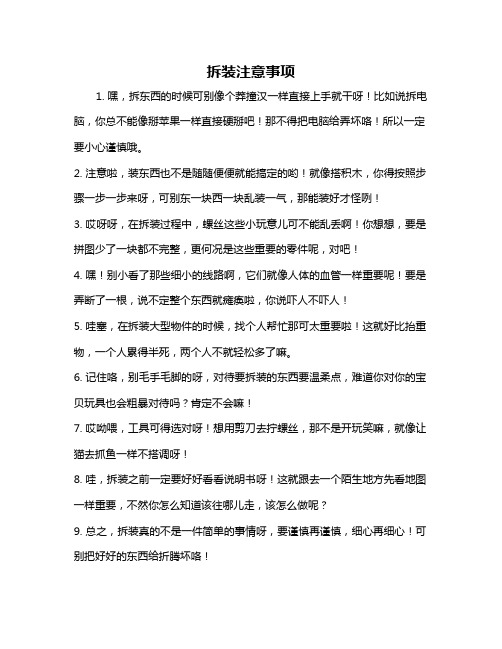
拆装注意事项
1. 嘿,拆东西的时候可别像个莽撞汉一样直接上手就干呀!比如说拆电脑,你总不能像掰苹果一样直接硬掰吧!那不得把电脑给弄坏咯!所以一定要小心谨慎哦。
2. 注意啦,装东西也不是随随便便就能搞定的哟!就像搭积木,你得按照步骤一步一步来呀,可别东一块西一块乱装一气,那能装好才怪咧!
3. 哎呀呀,在拆装过程中,螺丝这些小玩意儿可不能乱丢啊!你想想,要是拼图少了一块都不完整,更何况是这些重要的零件呢,对吧!
4. 嘿!别小看了那些细小的线路啊,它们就像人体的血管一样重要呢!要是弄断了一根,说不定整个东西就瘫痪啦,你说吓人不吓人!
5. 哇塞,在拆装大型物件的时候,找个人帮忙那可太重要啦!这就好比抬重物,一个人累得半死,两个人不就轻松多了嘛。
6. 记住咯,别毛手毛脚的呀,对待要拆装的东西要温柔点,难道你对你的宝贝玩具也会粗暴对待吗?肯定不会嘛!
7. 哎呦喂,工具可得选对呀!想用剪刀去拧螺丝,那不是开玩笑嘛,就像让猫去抓鱼一样不搭调呀!
8. 哇,拆装之前一定要好好看看说明书呀!这就跟去一个陌生地方先看地图一样重要,不然你怎么知道该往哪儿走,该怎么做呢?
9. 总之,拆装真的不是一件简单的事情呀,要谨慎再谨慎,细心再细心!可别把好好的东西给折腾坏咯!。
电脑硬件拆装前要注意什么拆装电脑的注意事项

电脑硬件拆装前要注意什么拆装电脑的注意事项
有些⽤户购买电脑的时候,总是对电脑⾥⾯的构造很好奇,⼀些动⼿能⼒强的⽹友们就会⾃⼰拆装电脑的硬件,那在拆装电脑硬件前要注意哪些规范要点呢?下⾯⼩编就来给⼤家讲讲吧。
当我们在进⾏电脑硬件的拆装时,⾸先我们要准备好待拆装电脑硬件的⼀些技术资料,确保对其有⼀定的了解,然后我们就要对拆装环境进⾏搭建,最后就是要准备哈奥拆机的⼯具包了。
规范要点:
断开我们主机包含电源线,以及在内的所有外部连接线。
移除我们主机上的所有外接设备,如U盘、软盘等。
笔记本的话,我们需要把电池卸下。
规范要点:
要详细记录外观划伤等情况,⽽且还要与客户进⾏确认。
如果发现⽤户送修的机器有⾮原装的设备,要进⾏记录并且与客户确认。
规范要点:
我们要规范的铺好防静电布,防静电布地线与地连接。
佩戴好防静电⼿环和防静电⼿套,并保证⼿环上的⾦属部分不与⼈体⽪肤直接接触。
拆下的部件放⼊防静电袋中或者放在防静电布上。
⾮硬盘故障或其它软件类型的故障,不对⽤户的数据进⾏任何带有破坏性质的操作(如修改,删除,格式化等)。
任何操作如果涉及⽤户数据(如更换硬盘、重装系统等),必须请⽤户亲⾃签字确认操作后再执⾏。
我们在拆装电脑时⼀定要注意安全。
拆装前后有哪些注意事项

拆装前后有哪些注意事项
1.准备好所需工具和材料:拆卸工具、安装工具、防护手套、安全眼镜、清洁剂等。
2.备份数据和文件:在拆卸电脑的硬件前一定要先备份重要数据和文件。
3.拔掉电源和断开电源线:在拆卸电脑硬件前必须确保电源已经关闭,并且拔掉电源线。
4.接地:在拆卸电脑硬件前需要确保自己处于接地状态,以防自身静电对电脑硬件造成损坏。
拆装后:
1.清洁和保养:拆卸出来的零件如需重新安装可先进行清洗和保养,以延长使用寿命。
2.检查连接:在安装完电脑硬件后一定要检查所连接的线缆是否正确,以确保电脑正常运转。
3.测试:在安装完电脑硬件后最好进行一次电脑测试,检查电脑是否正常。
4.整理线缆:在安装完电脑硬件后,重新连接线缆时应该整理好线缆,让电脑内部更整洁。
- 1、下载文档前请自行甄别文档内容的完整性,平台不提供额外的编辑、内容补充、找答案等附加服务。
- 2、"仅部分预览"的文档,不可在线预览部分如存在完整性等问题,可反馈申请退款(可完整预览的文档不适用该条件!)。
- 3、如文档侵犯您的权益,请联系客服反馈,我们会尽快为您处理(人工客服工作时间:9:00-18:30)。
笔记本电脑拆装要注意的15个事项笔记本电脑是高集成性和部件精密性很高的产品,拆装是时请注意以下16个注意事项。
1、拆卸前关闭电源,并拆去所有外围设备,如 AC适配器、电源线、外接电池、 PC卡及其他电缆等;因为在电源关闭的情况下,一些电路、设备仍在工作,如直接拆卸可能会引发一些线路的损坏。
2、当拆去电源线和电池后,打开电源开关、一秒后关闭。
以释放掉内部直流电路的电量。
3、断开 AC适配器,拆下 PC卡、软驱、CD-ROM;然后重新连接它们。
4、按照正确的方法拆装笔记本电脑。
5、不要对电脑造成人为损伤。
6、拆卸各类电缆(电线)时,不要直接拉拽,而要握柱其端口,
再进行拆卸。
7、不要压迫硬盘、软驱或光驱。
8、安装时遵循拆卸的相反程序。
9、拆装时应配戴相应器具(如静电环等)。
10、首先拆卸笔记本时需要绝对细心,对准备拆装的部件一定要仔细观察,明确拆卸顺序、安装部位,必要时用笔记下步骤和要点。
11、当使用合适的工具,如镊子,钩针等工具。
但使用时也要小心,不要对电脑造成人为损伤。
12、拆卸各类电缆(电线)时,不要直接拉拽,而要明确其端口是如何吻合的,然后再动手,且用力不要过大。
13、由于笔记本很多部件都是材质是塑料,所以拆卸时遇到此类部件用力要柔,不可用力过大。
14、由于笔记本当中很多部件或附件十分细小,比如螺丝、弹簧等,所以严格记录下每个部件的位置,相关附件的大小,位置等十分重要,拆卸下的部件按类码放.
15、最后就是安装时遵循记录,按照拆卸的相反程序依次进行。
